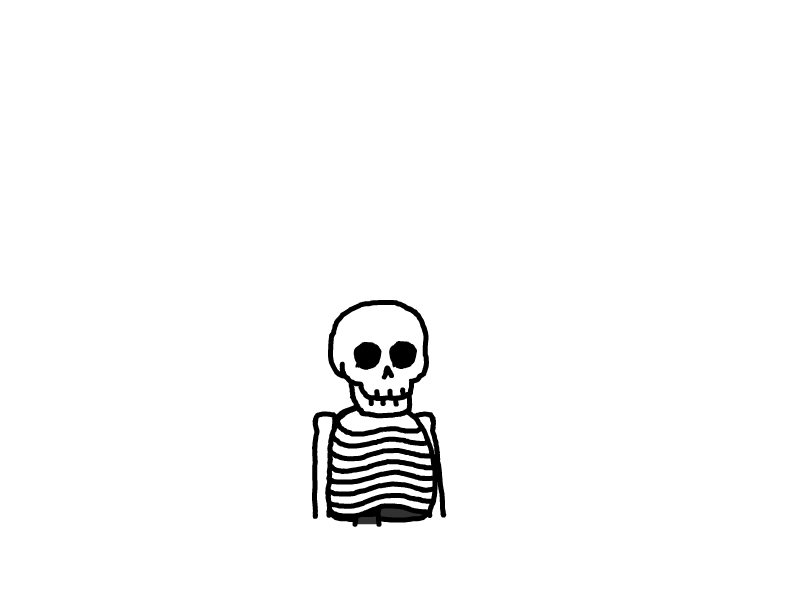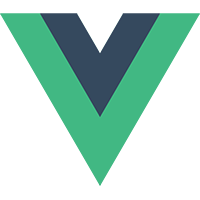
8.ElementUI之首页导航+左侧菜单
ElementUI首页导航+左侧菜单
本节需要实现的效果
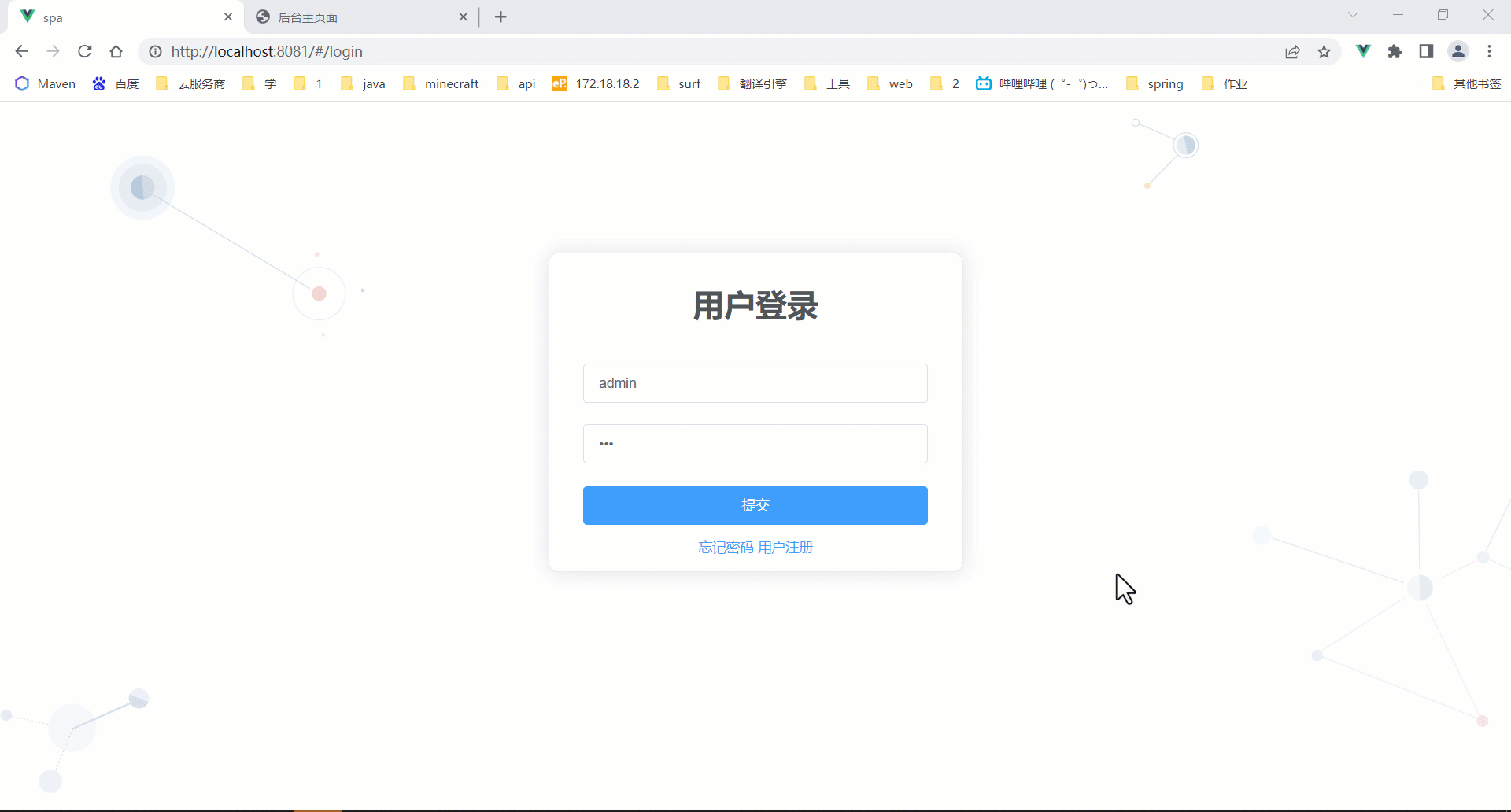
1.Mock.js
1.1.什么是Mock.js
前后端分离开发开发过程当中,经常会遇到以下几个尴尬的场景:
- 老大,接口文档还没输出,我的好多活干不下去啊!
- 后端小哥,接口写好了没,我要测试啊!
前后端分离之后,前端迫切需要一种机制,不再需要依赖后端接口开发,而今天的主角mockjs就可以做到这一点。
Mock.js是一个模拟数据的生成器,用来帮助前端调试开发、进行前后端的原型分离以及用来提高自动化测试效率。
众所周知Mock.js因为两个重要的特性风靡前端:
- 数据类型丰富:支持生成随机的文本、数字、布尔值、日期、邮箱、链接、图片、颜色等。
- 拦截Ajax请求:不需要修改既有代码,就可以拦截Ajax请求,返回模拟的响应数据。
更多内容,可查看Mockjs官方
1.2.安装与配置
1.2.1.安装mock.js
npm i mockjs -D # -D表示只在开发环境中使用
安装完成后,可以在package.json中的devDependencies中看到引入的依赖
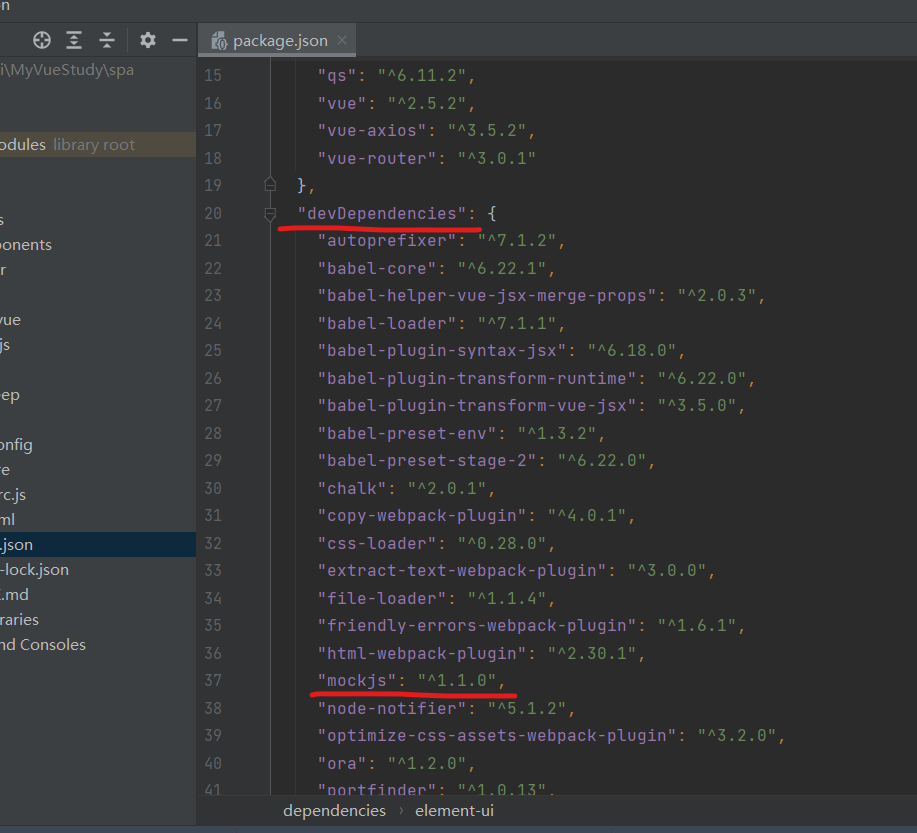
1.2.2.引入mock.js
为了只在开发环境使用mock,而打包到生产环境时自动不使用mock,我们可以在config目录中的dev.env.js和prod.env.js做一个配置,如下:
-
dev.env.js
module.exports = merge(prodEnv, { NODE_ENV: '"development"', MOCK: 'true' }) -
prod.env.js
module.exports = { NODE_ENV: '"production"', MOCK: 'false' } -
main.js(在src目录下)
//开发环境下才会引入mockjs process.env.MOCK && require('@/mock')
1.2.3.在src目录下目录及文件
创建mock目录,mock下创建index.js以及json文件夹,在JSON文件夹中创建login-mock.js
src
├── json
├── login-mock.js
├── index.js
-
index.js
import Mock from 'mockjs' //引入mockjs,npm已安装 import action from '@/api/action' //引入请求地址 //全局设置:设置所有ajax请求的超时时间,模拟网络传输耗时 Mock.setup({ // timeout: 400 //延时400ms请求到数据 timeout: 200 - 400 //延时200-400ms请求到数据 }) //引登陆的测试数据,并添加至mockjs import loginInfo from '@/mock/json/login-mock.js' let s1 = action.getFullPath('SYSTEM_USER_DOLOGIN') Mock.mock(s1, "post", loginInfo) // Mock.mock(s1, /post|get/i, loginInfo) -
login-lock.js
// const loginInfo = { // code: -1, // message: '密码错误' // } //使用mockjs的模板生成随机数据 const loginInfo = { 'code|-1-0': 0, 'message|3-10': 'msg' } export default loginInfo;
1.2.4. 启动项目
可以看到随机返回了数据
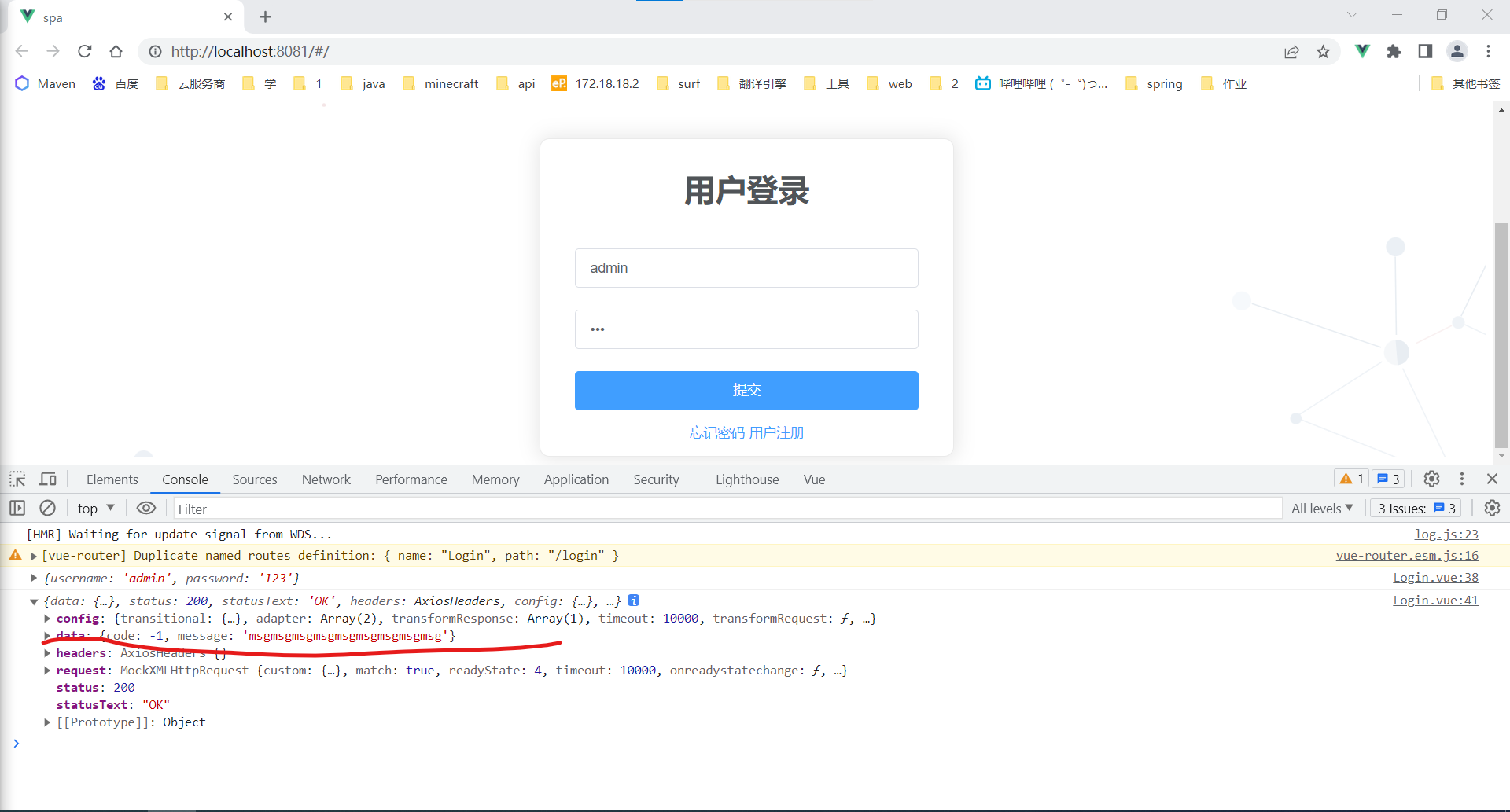
1.2.5.使用element-ui的信息提示
效果
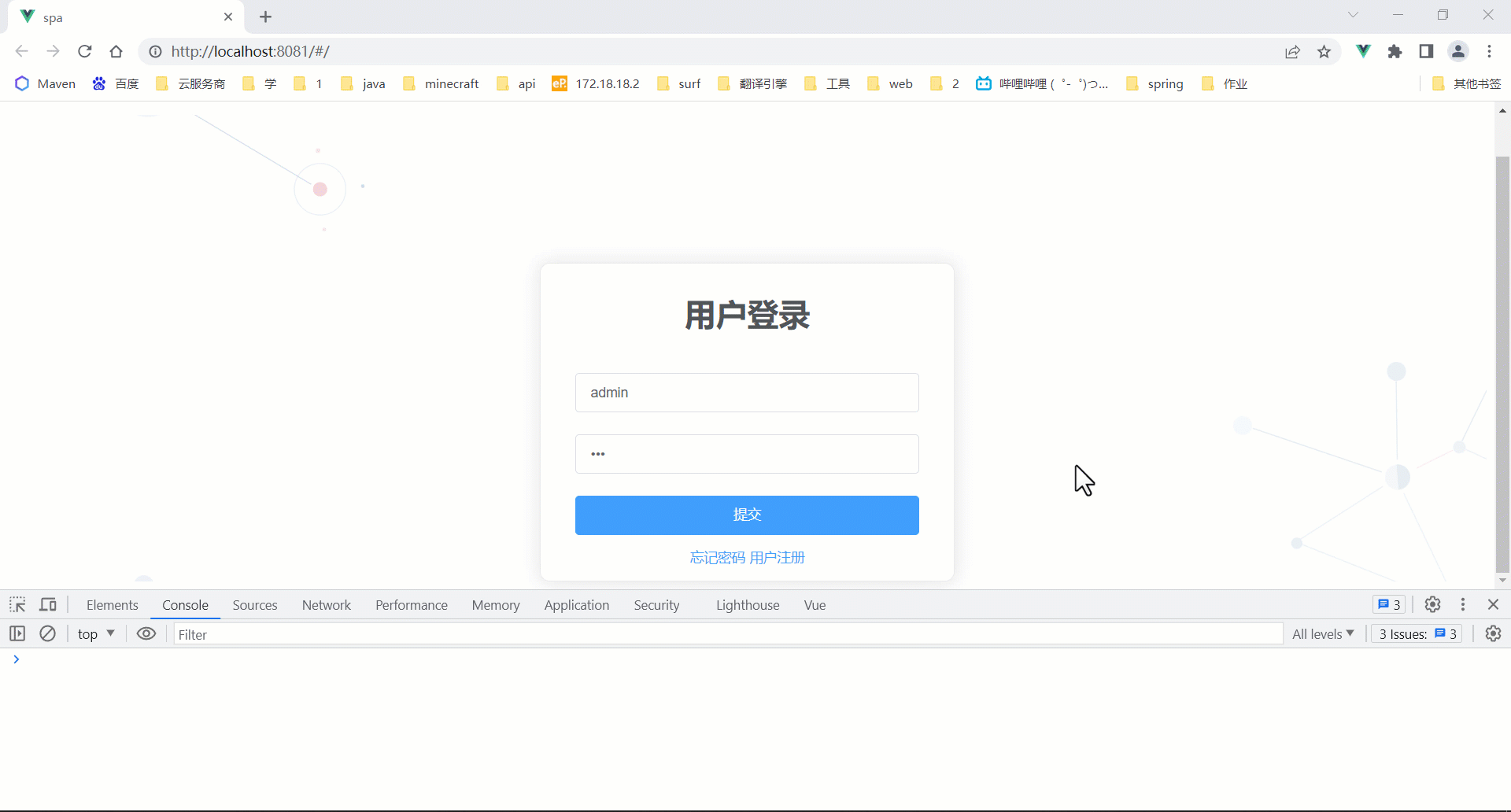
代码
修改Login.vue中的doSubmit()的内容
doSubmit: function () {
let params = {
username: this.username,
password: this.password
};
console.log(params);
let url = this.axios.urls.SYSTEM_USER_DOLOGIN;
this.axios.post(url, params).then(response => {
console.log(response);
if (response.data.code == 0) {
this.$message({
message: response.data.message,
type: 'success'
})
} else {
this.$message({
message: response.data.message,
type: 'error'
})
}
}).catch(error => {
console.log(error);
});
}
1.2.6.数据模板定义规则
请在使用的Vue组件中,先导入Mock模块
import Mock from 'mockjs'
- 生成随机id值
使用Mock.Random 的方法在数据模板中称为『占位符』,书写格式为 @占位符(参数 [, 参数])
let uid1 = Mock.Random.guid();
//使用占位符的方式
let uid2 = Mock.mock("@guid");
console.log(uid1);
console.log(uid2);
- string
let obj1 = Mock.mock({
'star|1-5':"★",//生成指定范围长度的字符串
info:'静态的字符串',//静态字符串
name:'@cname'//使用规定占位符@cname,随机生成中国人的名字
})
console.log(obj1);
- number 自增
+1 是指,在id的起始值每次调用+1
// +1 是指,在id的起始值每次调用+1
let temp = {
"id|+1":1000001
}
console.log(Mock.mock(temp)); // 1000001
console.log(Mock.mock(temp)); // 1000002
console.log(Mock.mock(temp)); // 1000003
console.log(Mock.mock(temp)); // 1000004
console.log(Mock.mock(temp)); // 1000005
console.log(Mock.mock(temp)); // 1000006
- number随机生成
小数生成 |min-max.dmin(小数最小位数)-dmax(小数最大位数)
let obj2 = Mock.mock({
'age|1-100':0,//随机生成0-100整数
'price|1-100.1-4':0,//随机生成整数部分1-100,小数位数1-4位
'num|.2-4':0,//整数部分省略不写,默认是0(js的默认规则)
'num2|100.3-3':0//整数部分保持100不变,小数位数恒定3位数,小数值随机生成
})
console.log(obj2);
- boolean值
let flag = {
'flag1|0':true, //模板规则:0数值是0时,表示布尔值恒定是false
'flag2|1':false,//值位>=1时,boolean随机取值
"flag3|1-2":true
}
console.log(Mock.mock(flag));
- 城市随机取值
let city = Mock.mock({
"city1|2":{//数字2表示随机取2个值
addr1:'@city',//占位符@city表示随机生成城市
addr2:'@city',//占位符@city表示随机生成城市
addr3:'@city',//占位符@city表示随机生成城市
addr4:'@city',//占位符@city表示随机生成城市
},
"city2|1-3":{//数字1-3表示随机取1-3个值
addr1:'@city',//占位符@city表示随机生成城市
addr2:'@city',//占位符@city表示随机生成城市
addr3:'@city',//占位符@city表示随机生成城市
addr4:'@city',//占位符@city表示随机生成城市
}
})
console.log(city);
- 枚举取值,从数组中随机取值
let gender = Mock.mock({
'sex|1':['男','女','不知道'],//数字1表示随机取数组中的一个值
'sex2|+1':['男','女','不知道']//+1表示循环一次取数组中的值
})
console.log(gender);
- 正则表达式规则
let obj7 = Mock.mock({
user:{
name:'@cname',
},
tel:/1[0-9]{10}/,
//正则表达式可以使用插件
email:/^[A-Za-z0-9\u4e00-\u9fa5]+@[a-zA-Z0-9_-]+(\.[a-zA-Z0-9_-]+)+$/,
//函数表达式
info:function(){
//注意:这里的this指向是数据模板对象,所以可以在函数表达式里使用this来获取已有值;
return `我的手机号码是:${this.tel},我的邮箱是:${this.email},我的身份证号码是:${this.cardId}`
},
// (8)路径规则中: @表示启动关键字(注意:@前面不能有除了空格的任何其他字符)
// ==> / 表示在模板数据中的层级关系,上下级
message:"我的名字是: @/user/name ,我的手机号码是: @/tel,我的邮箱是: @/email,我的身份证号码是: @/cardId"
})
console.log(obj7);
- 日期生成
let timer = Mock.mock({
day1:'@date',// @date占位符表示随机生成mock默认格式的年月日
day2:'@date("yyyy年MM月dd日")',//@date()可以传参,自定义时间格式,
time1:'@time',//@time占位符可以随机生成mock格式的时分秒
time2:'@time("HH时mm分ss秒SS毫秒")',//同样可以在@time()中传参数自定义格式
daytime1:'@datetime("yyyy年MM月dd日 HH:mm:ss:SS")',//@daytime生成完整的时间
nowTime:'@now'
})
console.log(timer);
- 图片生成
生成的是带参数的图片地址,可以根据地址获取图片
let imgs = Mock.mock({
img:"@image('200x100', '#894FC4', '#FFF', 'png', '!')",
img1:"@image('200x100', '#aaaaa', '#FFF', 'png', '!')",
img2:"@image('200x100', '#bbbbb', '#FFF', 'png', '!')",
// mock占位符调用时,需要传递参数,参数也可以是占位符
img3:"@image('200x100', '@color', '#FFF', 'png', '!')",
//可以使用随机生成图片的网址,但是注意,统一网址的请求图片地址时,如果不加参数,那么浏览器默认地址一样的会使用浏览器的缓存,那么所请求的图片只有一种;一般加一个时间戳作为参数,保持参数的唯一,图片可以请求到不同的值
img4:"https://api.ixiaowai.cn/mcapi/mcapi.php?_=@time('T')"
});
console.log(imgs);
2.登录与注册页面的跳转
效果
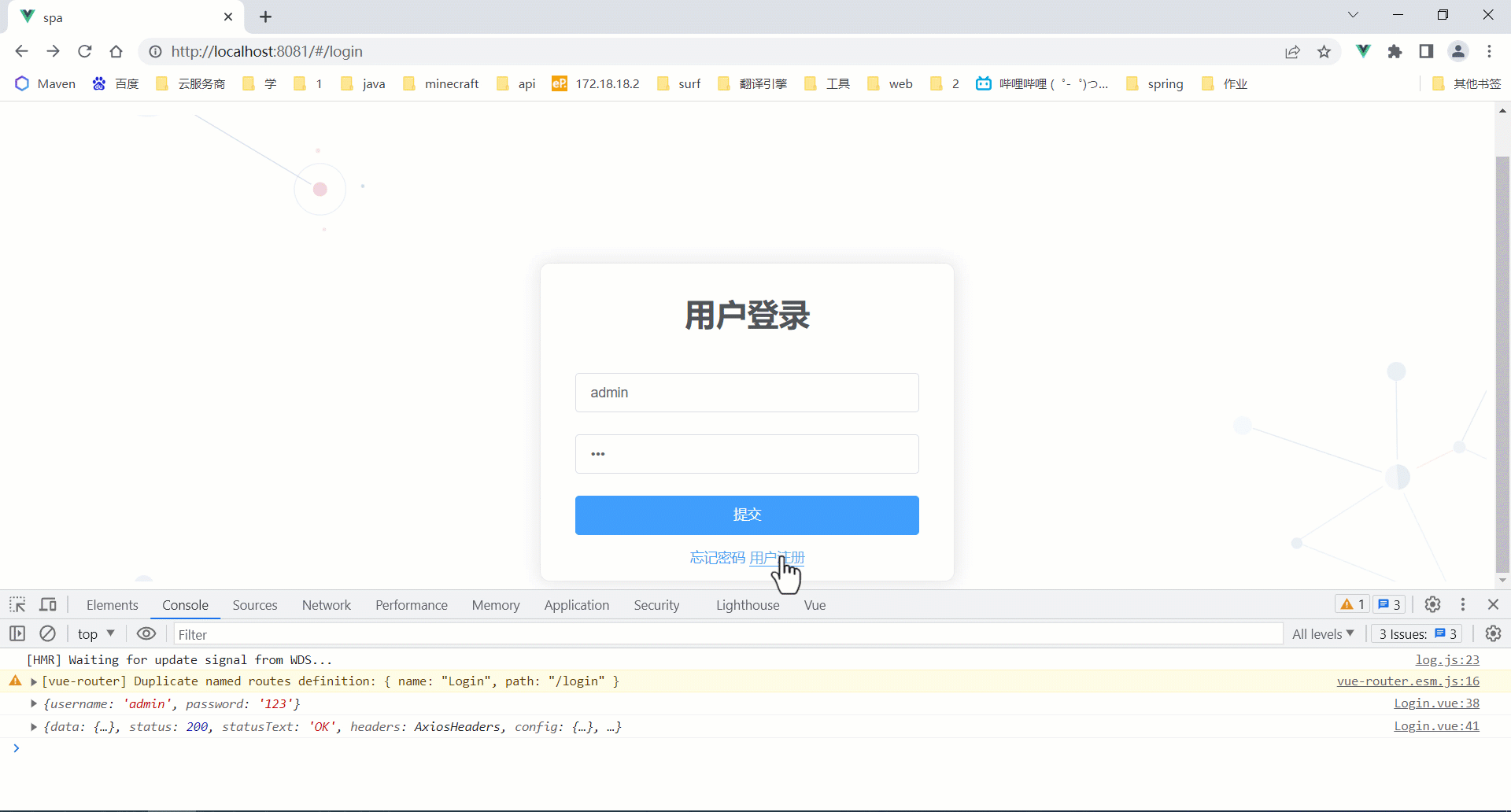
2.1.在views中添加Register.vue
<template>
<div class="login-wrap">
<el-form class="login-container">
<h1 class="title">用户注册</h1>
<el-form-item label="">
<el-input type="text" v-model="username" placeholder="登录账号" autocomplete="off"></el-input>
</el-form-item>
<el-form-item label="">
<el-input type="password" v-model="password" placeholder="登录密码" autocomplete="off"></el-input>
</el-form-item>
<el-form-item>
<el-button type="primary" style="width:100%;" @click="doSubmit()">提交</el-button>
</el-form-item>
<el-row style="text-align: center;margin-top:-10px">
<el-link type="primary">忘记密码</el-link>
<el-link type="primary" @click="gotoLogin()">用户登录</el-link>
</el-row>
</el-form>
</div>
</template>
<script>
export default {
name: 'Login',
data: function () {
return {
username: "admin",
password: "123"
}
},
methods: {
doSubmit: function () {
},
gotoLogin(){
this.$router.push({path: '/login'})
}
}
}
</script>
<style scoped>
.login-wrap {
box-sizing: border-box;
width: 100%;
height: 100%;
padding-top: 10%;
/* background-color: #112346; */
background-repeat: no-repeat;
background-position: center right;
background-size: 100%;
}
.login-container {
border-radius: 10px;
margin: 0px auto;
width: 350px;
padding: 30px 35px 15px 35px;
background: #fff;
border: 1px solid #eaeaea;
text-align: left;
box-shadow: 0 0 20px 2px rgba(0, 0, 0, 0.1);
}
.title {
margin: 0px auto 40px auto;
text-align: center;
color: #505458;
}
</style>
2.2.在Login.vue中的methods中添加gotoRegister方法
gotoRegister(){
this.$router.push({path: '/register'})
}
2.3.在router/index.js中添加内容
import Register from '@/views/Register'
//以下内容添加到routes中
{
path: '/register',
name: 'Register',
component: Register
}
2.4.小结
构建注册页面。使用this.$router.push({})实现路由跳转:
- 参数为字符串,即路径名称
// 路径/home对应router目录下index.js中定义的path属性值
this.$router.push('/home');
- 参数为对象
// 对应router目录下index.js中定义的path
this.$router.push({path:'/home'});
- 参数为路由命名
// 对应router目录下index.js中定义的name
this.$router.push({name:'Home'});
- 带参数
// 传递参数:params里面放置的是我们要传递过去的参数
this.$router.push({name:'Home',params:{user:'david'}});
// 查询参数:传递过去的内容会自动拼接变成/home?user=david
this.$router.push({path:'/home',query:{user:'david'}});
query语法与params语法的区别:
- **写法的不同:**query的语法用于path编写传参地址;params的语法用于name编写传参地址
- **接收方式不同:**query语法使用
this.$route.params.name;params语法使用this.$route.query.name- **刷新页面参数消失问题:**query在刷新页面时参数不会消失;params再刷新页面时参数会消失
- **参数显示不同:**query传递参数会显示在地址栏上,相当于get请求;params传递参数不会显示在地址栏上,相当于post请求
3.组件通信(总线)
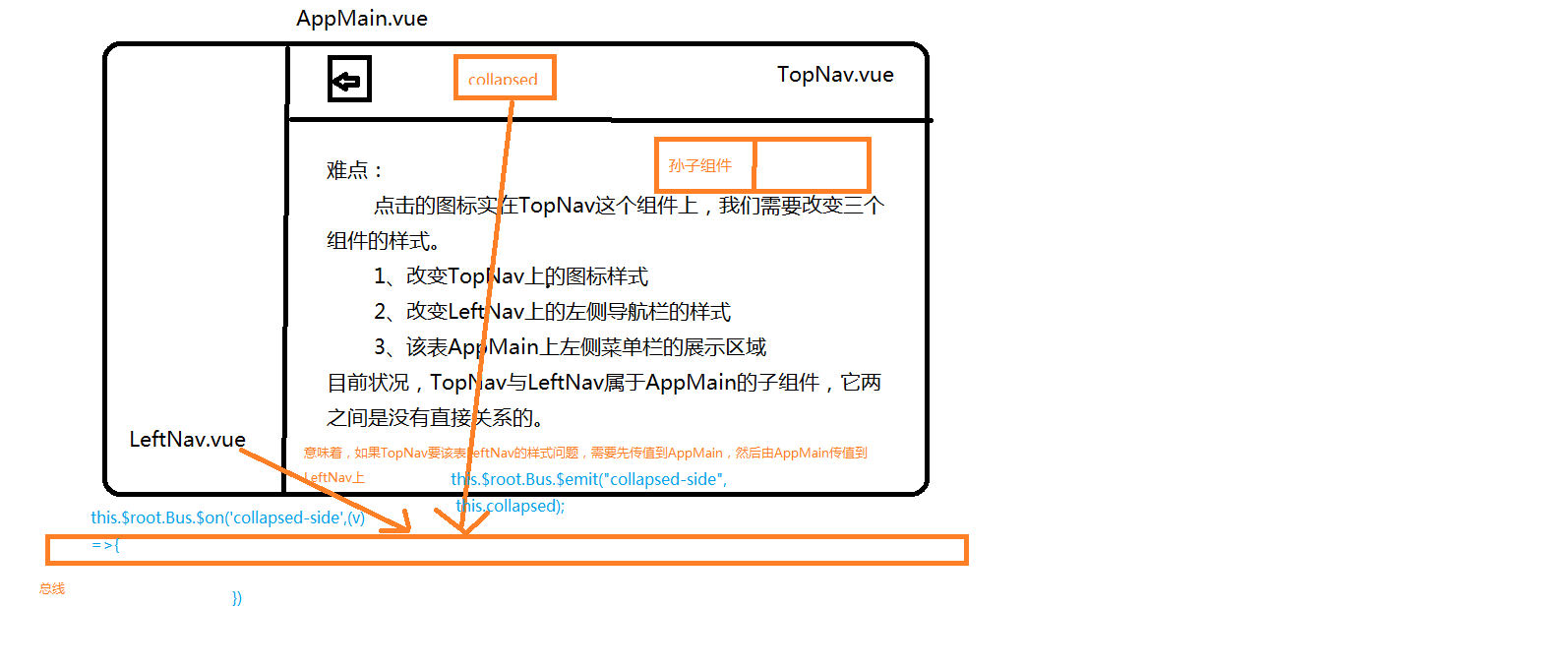
3.1.在main.js中添加内容
//在new Vue中添加
data(){
return{
Bus: new Vue({})
}
}
3.2.在components中添加内容
TopNav.vue
<template>
<!-- <el-menu :default-active="activeIndex2" class="el-menu-demo" mode="horizontal" @select="handleSelect" background-color="#545c64"
text-color="#fff" active-text-color="#ffd04b">
<el-menu-item index="1">处理中心</el-menu-item>
<el-submenu index="2">
<template slot="title">我的工作台</template>
<el-menu-item index="2-1">选项1</el-menu-item>
<el-menu-item index="2-2">选项2</el-menu-item>
<el-menu-item index="2-3">选项3</el-menu-item>
<el-submenu index="2-4">
<template slot="title">选项4</template>
<el-menu-item index="2-4-1">选项1</el-menu-item>
<el-menu-item index="2-4-2">选项2</el-menu-item>
<el-menu-item index="2-4-3">选项3</el-menu-item>
</el-submenu>
</el-submenu>
<el-menu-item index="3" disabled>消息中心</el-menu-item>
<el-menu-item index="4"><a href="https://www.ele.me" target="_blank">订单管理</a></el-menu-item>
</el-menu> -->
<el-menu class="el-menu-demo" mode="horizontal" background-color="#334157" text-color="#fff" active-text-color="#fff">
<el-button class="buttonimg">
<img class="showimg" :src="collapsed?imgshow:imgsq" @click="doToggle()">
</el-button>
<el-submenu index="2" class="submenu">
<template slot="title">超级管理员</template>
<el-menu-item index="2-1">设置</el-menu-item>
<el-menu-item index="2-2">个人中心</el-menu-item>
<el-menu-item @click="exit()" index="2-3">退出</el-menu-item>
</el-submenu>
</el-menu>
</template>
<script>
export default {
data() {
return {
collapsed: false,
imgshow: require('@/assets/img/show.png'),
imgsq: require('@/assets/img/sq.png')
}
}, methods: {
doToggle() {
this.collapsed = !this.collapsed;
this.$root.Bus.$emit('doCollapsed', this.collapsed);
},
exit(){
this.$router.push({path:'/login'})
}
}
}
</script>
<style scoped>
.el-menu-vertical-demo:not(.el-menu--collapse) {
border: none;
}
.submenu {
float: right;
}
.buttonimg {
height: 60px;
background-color: transparent;
border: none;
}
.showimg {
width: 26px;
height: 26px;
position: absolute;
top: 17px;
left: 17px;
}
.showimg:active {
border: none;
}
</style>
AppMain.vue
<template>
<el-container class="main-container">
<el-aside v-bind:class="asideClass">
<LeftNav></LeftNav>
</el-aside>
<el-container>
<el-header class="main-header">
<TopNav></TopNav>
</el-header>
<el-main class="main-center">Main</el-main>
</el-container>
</el-container>
</template>
<script>
// 导入组件
import TopNav from '@/components/TopNav.vue'
import LeftNav from '@/components/LeftNav.vue'
// 导出模块
export default {
components: {LeftNav, TopNav},
data() {
return {
asideClass: 'main-aside'
}
},
created() {
this.$root.Bus.$on('doCollapsed', v => {
//v指的是topNav传递过来的this.collapsed
this.asideClass = v ? 'main-aside-collapsed' : 'main-aside';
});
}
};
</script>
<style scoped>
.main-container {
height: 100%;
width: 100%;
box-sizing: border-box;
}
.main-aside-collapsed {
/* 在CSS中,通过对某一样式声明! important ,可以更改默认的CSS样式优先级规则,使该条样式属性声明具有最高优先级 */
width: 64px !important;
height: 100%;
background-color: #334157;
margin: 0px;
transition: width 0.6s ease;
}
.main-aside {
width: 240px !important;
height: 100%;
background-color: #334157;
margin: 0px;
transition: width 0.6s ease;
}
.main-header,.main-center {
padding: 0px;
border-left: 2px solid #333;
}
</style>
LeftNav.vue
<template>
<el-menu default-active="2" class="el-menu-vertical-demo" background-color="#334157"
text-color="#fff" active-text-color="#ffd04b" :collapse="collapsed">
<!-- <el-menu default-active="2" :collapse="collapsed" collapse-transition router :default-active="$route.path" unique-opened class="el-menu-vertical-demo" background-color="#334157" text-color="#fff" active-text-color="#ffd04b"> -->
<div class="logobox">
<img class="logoimg" src="../assets/img/logo.png" alt="">
</div>
<el-submenu index="1">
<template slot="title">
<i class="el-icon-location"></i>
<span>导航一</span>
</template>
<el-menu-item-group>
<template slot="title">分组一</template>
<el-menu-item index="1-1">选项1</el-menu-item>
<el-menu-item index="1-2">选项2</el-menu-item>
</el-menu-item-group>
<el-menu-item-group title="分组2">
<el-menu-item index="1-3">选项3</el-menu-item>
</el-menu-item-group>
<el-submenu index="1-4">
<template slot="title">选项4</template>
<el-menu-item index="1-4-1">选项1</el-menu-item>
</el-submenu>
</el-submenu>
<el-menu-item index="2">
<i class="el-icon-menu"></i>
<span slot="title">导航二</span>
</el-menu-item>
<el-menu-item index="3" disabled>
<i class="el-icon-document"></i>
<span slot="title">导航三</span>
</el-menu-item>
<el-menu-item index="4">
<i class="el-icon-setting"></i>
<span slot="title">导航四</span>
</el-menu-item>
</el-menu>
</template>
<script>
export default {
data() {
return {
collapsed: false
}
},
created() {
this.$root.Bus.$on('doCollapsed', v => {
//v指的是topNav传递过来的this.collapsed
this.collapsed = v;
});
}
}
</script>
<style>
.el-menu-vertical-demo:not(.el-menu--collapse) {
width: 240px;
min-height: 400px;
}
.el-menu-vertical-demo:not(.el-menu--collapse) {
border: none;
text-align: left;
}
.el-menu-item-group__title {
padding: 0px;
}
.el-menu-bg {
background-color: #1f2d3d !important;
}
.el-menu {
border: none;
}
.logobox {
height: 40px;
line-height: 40px;
color: #9d9d9d;
font-size: 20px;
text-align: center;
padding: 20px 0px;
}
.logoimg {
height: 40px;
}
</style>
3.3.在router/index.js中添加内容
#写在routes中
{
path: '/appMain',
name: 'AppMain',
component: AppMain,
children: [{
path: '/TopNav',
name: 'TopNav',
component: TopNav
},{
path: '/leftNav',
name: 'LeftNav',
component: LeftNav
}
]
}
4.登出
修改topNav的内容
//在methods中添加exit()方法
exit(){
this.$router.push({path:'/login'})
}
评论
匿名评论
隐私政策
你无需删除空行,直接评论以获取最佳展示效果